- Pengarang Abigail Brown [email protected].
- Public 2024-01-07 19:05.
- Diubah suai terakhir 2025-01-24 12:18.
Apa Yang Perlu Diketahui
- Tetapan > [nama] > Media & Pembelian > Lihat Akaun4 643 Negara/Wilayah > Tukar Negara atau Wilayah
- Pilih wilayah baharu anda, ketik Setuju dan masukkan kaedah pembayaran baharu.
- Sebelum menukar, muat turun semua apl dan media, lengkapkan atau batalkan langganan dan belanjakan baki Apple ID anda.
Arahan dalam artikel ini merangkumi semua yang anda perlu ketahui untuk menukar rantau pada iPhone anda.
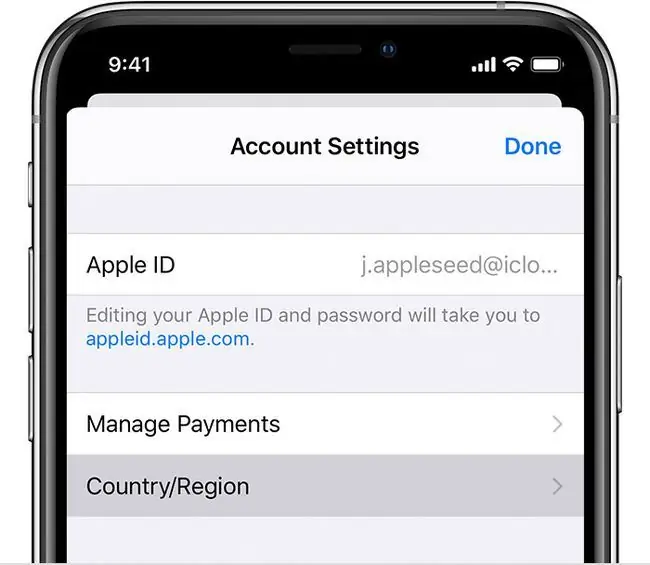
Cara Menukar Wilayah pada iPhone
Bersedia untuk menukar rantau pada iPhone anda? Cuma ikut langkah ini:
- Ketik Tetapan.
- Ketik [nama anda] di bahagian atas skrin.
-
Ketik Media & Pembelian.

Image - Ketik Lihat Akaun.
- Jika diminta untuk melog masuk ke Apple ID anda, berbuat demikian.
-
Ketik Negara/Wilayah.

Image Jika anda masih mempunyai sebarang langganan, keahlian atau perkara lain yang menghalang anda daripada menukar rantau anda, anda akan melihat mesej ralat pada peringkat ini. Anda boleh menyemak langganan anda dalam Apple ID anda. Atasi item tersebut dan ikuti langkah ini sekali lagi.
- Ketik Tukar Negara atau Wilayah.
- Pilih lokasi baharu anda.
- Ketik Setuju pada Terma & Syarat.
- Pilih kaedah pembayaran anda di negara/rantau baharu anda, masukkan butiran pengebilan dan ketik Seterusnya.
Apakah yang Terjadi jika Anda Menukar Wilayah pada iPhone Anda?
Jika anda berpindah ke negara atau wilayah baharu, anda perlu mengemas kini iPhone anda agar sepadan dengan lokasi baharu anda. Melakukannya adalah mudah, tetapi implikasinya lebih kompleks.
Rantau iPhone anda ditetapkan harus sepadan dengan wilayah/negara tempat tinggal anda. Ini kerana rantau ini menentukan ciri, kandungan dan perkhidmatan yang tersedia. Sebagai contoh, tidak semua apl atau filem tersedia di semua negara, dan undang-undang yang berbeza di setiap negara bermakna bahawa beberapa ciri iPhone-seperti iMessage, Cari Saya atau FaceTime-tidak tersedia.(Apple mengekalkan senarai negara demi negara yang berguna.)
Apabila anda menukar rantau pada iPhone anda, anda menunjukkan tempat tinggal anda dan dengan itu set undang-undang dan perjanjian yang mentadbir iPhone anda dan perkhidmatan yang sepatutnya tersedia untuk anda. Jika anda telah berpindah dari satu rantau ke kawasan lain, mungkin kehilangan akses kepada kandungan yang tersedia di negara anda yang terdahulu (walaupun anda mungkin mendapat jenis baharu juga).
Perkara yang Perlu Dilakukan Sebelum Menukar Wilayah iPhone Anda
Sebelum anda menukar rantau pada iPhone anda, lakukan perkara berikut:
- Batalkan langganan, termasuk iTunes Match. Anda mungkin boleh melanggan semula di lokasi baharu anda.
- Belanjakan wang yang telah anda simpan dalam Apple ID anda, Anda perlu melakukan ini kerana baki tidak dibawa ke seluruh negara/rantau.
- Batalkan keahlian, prapesanan untuk media, Pas Musim atau pembelian kandungan lain atau biarkan ia tamat tempoh. Anda mungkin boleh membeli semula mereka di wilayah baharu anda.
- Muat turun mana-mana apl atau media (muzik, filem, TV, dll) yang anda ingin pastikan anda miliki. Memandangkan beberapa perkara yang tersedia di wilayah/negara semasa anda mungkin tidak tersedia di kawasan baharu anda, muat turun memastikan anda mempunyainya.
- Mempunyai bentuk pembayaran yang sah terletak di wilayah/negara baharu anda.
Soalan Lazim
Anda cuba menukar kawasan pada iPhone anda tetapi tidak berfungsi. Mengapa?
Anda perlu membelanjakan semua kredit kedai anda, membatalkan semua langganan anda dan memasukkan kaedah pembayaran baharu untuk negara yang anda tuju sebelum anda boleh menukar wilayah. Jika anda cuba menukar dan anda menerima mesej ralat, semak semula untuk memastikan tiada perkara ini mengganggu. Itu termasuk sebarang bayaran balik tertunggak, prapesanan, sewaan filem atau pas musim. Anda juga mungkin menghadapi masalah menukar wilayah jika anda merupakan sebahagian daripada kumpulan Perkongsian Keluarga.
Adakah menyalahi undang-undang untuk menukar kawasan iPhone anda?
Walaupun anda tidak melanggar mana-mana undang-undang dengan menggunakan wilayah negara lain pada iPhone anda, berbuat demikian boleh melanggar Syarat Perkhidmatan Apple. Anda boleh menukar wilayah dan menyemak imbas App Store negara lain, tetapi anda tidak boleh membuat pembelian tanpa alamat dan kaedah pembayaran yang sah dari negara itu.






